
Главная страница Случайная страница
Разделы сайта
АвтомобилиАстрономияБиологияГеографияДом и садДругие языкиДругоеИнформатикаИсторияКультураЛитератураЛогикаМатематикаМедицинаМеталлургияМеханикаОбразованиеОхрана трудаПедагогикаПолитикаПравоПсихологияРелигияРиторикаСоциологияСпортСтроительствоТехнологияТуризмФизикаФилософияФинансыХимияЧерчениеЭкологияЭкономикаЭлектроника
Подключение к компьютеру.
|
|
1. Если вы так же, как и я, используете кабель MIDI -> USB, то сначала нужно подключить его в компьютер (без подключения к барабанам) и установить драйвер. На Windows 7 никаких дополнительных драйверов не потребовалось. Кабель был распознан и установлен автоматически.
2. Теперь нужно подключить кабель к барабанам. MIDI OUT модуля, нужно подключить к MIDI IN кабеля и соответственно наоборот: MIDI IN модуля, к MIDI OUT кабеля.
3. Следующий шаг — секвенсор. Программа, которая будет принимать команды от вашего MIDI-устройства, а именно барабанов. Для написания статьи был выбран FruityLoops, как самый распространенный барабанный секвенсор. Его можно купить, а можно «найти» на результат это никак не влияет, особенно если «ищещь» в нормальных местах  . Я установил версию 10.0.
. Я установил версию 10.0.
4. Устанавливаем последнию версию драйверов ASIO для вашей аудиокарты. Если вы не знаете какая у вас аудиокарта или она уже встроена в матероинскую плату, то на 99% вам нужен драйвер ASIO4All. Идем на сайт: https://www.asio4all.com/ и скачиваем от туда. Мне для 7-ки пришлось качать ASIO4ALL 2.11 Beta1 (на момент написания статьи это была самая свежая версия).
5. Запускаем FruityLoops. Вы увидете окно программы. Я бы не назвал управление «интуитивно понятным», поэтому буду подробно комментировать каждый шаг.

5. Options -> MIDI Settings в окне Input выбираем входное устройство в моем примере — это MD100. И ставим метку «Enable» (делаем ее желтой).
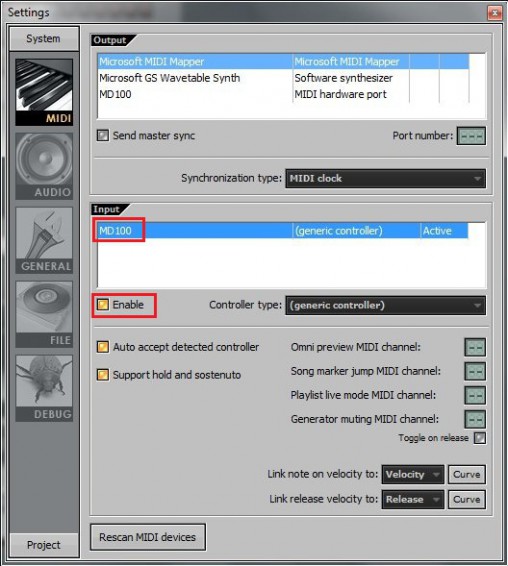
Закрываем вкладку и попробуем постучать по любому пэду. Если все ок, то как минимум вы увидете прыгающий индикатор Monitor, а как максимум услышите какой-нибудь звук из динамиков, хоть и с задержкой.

6. Options -> Audio Settings в раскрывающимся списки Input/Output выбираем драйвер ASIO.

В моем случае этот драйвер называется ASIO4ALL v2. Закрываем вкладку и постучим по пэду. Задержки нет. Ура. На этом можем пока остановиться. Ну а если что-то не так? Тогда идем дальше.
7. Допустим, задержка уменьшилась, но все равно есть. Тогда опять идем в Options -> Audio Settings и нажимаем кнопку Show ASIO Panel. Откроется окошко настроек ASIO драйвера.

Настроек немного. За задержку отвечает ASIO Buffer Size. Левое положение ползунка обеспечит минимальную задержу, но худшее качество, правое — наилучшее качество, но большую задержку. Установите оптимальное для себя значение.
8. Если при ударе в пэд индикатор монитора прыгает, но звука нет, то скорее всего надо поиграть с настройками WDM Device List. В моем случае нужно было выключить (замьютить) цифровой выход HD Audio SPDIF out. У вас могут быть другие устройства, поэтому попробуйте повключать/повыключать каждый из них.
Вы скажете: «И зачем мне эти щелканья?». И будете правы. Основная цель подключения к компьютеру — это повесить какой-нибудь VST-плагин с классными звуками и играть на любой, даже на самой дешевой ударной установке как на Roland TD-20, а может и круче.
|
|